今天图老师小编给大家介绍下用PS喷溅滤镜来制作国画风格,平时喜欢用PS喷溅滤镜来制作国画风格的朋友赶紧收藏起来吧!记得点赞哦~
【 tulaoshi.com - PS 】
 Tulaoshi.com
Tulaoshi.com
第2步,去色并调整色阶以增加黑白对比。

第3步,反相后执行高斯模糊,再执行滤镜—画笔描边—喷溅。

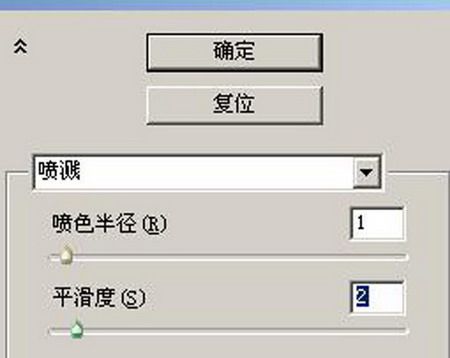
第4步,新建图层,设置图层混合模式为颜色,Tulaoshi.com3lian.com,用粉红色的画笔给荷花涂上颜色。

第5步,再随意加点文字,加盖印章,完成。

来源:http://www.tulaoshi.com/n/20160405/2126526.html
看过《用PS喷溅滤镜来制作国画风格》的人还看了以下文章 更多>>